- Зохиолч Abigail Brown [email protected].
- Public 2023-12-17 06:56.
- Хамгийн сүүлд өөрчлөгдсөн 2025-01-24 12:18.
Юу мэдэх вэ
- Текстийн хайрцгийг эргүүлэх: Insert > Текстийн хайрцаг руу очиж текст хайрцаг үүсгэнэ үү. Хайрцагыг сонгоод эргүүлэхийн тулд эргэлтийн бариулыг баруун эсвэл зүүн тийш чирнэ үү.
- Текстийг текстийн хайрцаг дотор эргүүлэх: Зураг зурах хэрэгслийн формат > Текстийн чиглэл сонгох ба Бүх текстийг эргүүлэх 90° эсвэл Бүх текстийг 270° эргүүлэх.
- Хүснэгтийн чиглэлийг өөрчлөх: Хүснэгт үүсгэхийн тулд Insert > Хүснэгт руу очно уу. Нүдээ сонгоод Хүснэгт хэрэгслийн бүдүүвч > Текстийн чиглэл-г сонгоно уу.
Та Microsoft Word програмын текст хайрцаг эсвэл хүснэгтийг ашиглан текстийг хүссэн чиглэлдээ чиглүүлэх боломжтой. Энэхүү гарын авлагад бид компьютер эсвэл Mac-д зориулсан Microsoft Word програмын ширээний хувилбарууд дээр текстийн хайрцгийг хэрхэн эргүүлэх, текстийн хайрцаг доторх текстийг хэрхэн эргүүлэх, хүснэгтийн чиглэлийг хэрхэн өөрчлөхийг харуулах болно. (Энэ ажлыг Word Online эсвэл Word гар утасны программ дээр хийх боломжгүй.)
Word дээр текстийн хайрцгийг хэрхэн эргүүлэх вэ
Текст хайрцаг нь word дээрх текстийн чиглэлийг өөрчлөхөд хялбар болгодог. Таны хийх зүйл бол текстийн хайрцгийг үүсгэж, текст нэмж, текстийн хайрцгийг хэрхэн эргүүлэхээ шийдэх явдал юм.
Текст хайрцаг үүсгэхийн тулд Insert > Text Box-г сонгоод, суулгасан загваруудаас аль нэгийг нь сонгоно уу. Текст нэмэхийн тулд текст талбарыг сонгоод бичиж эхлээрэй.
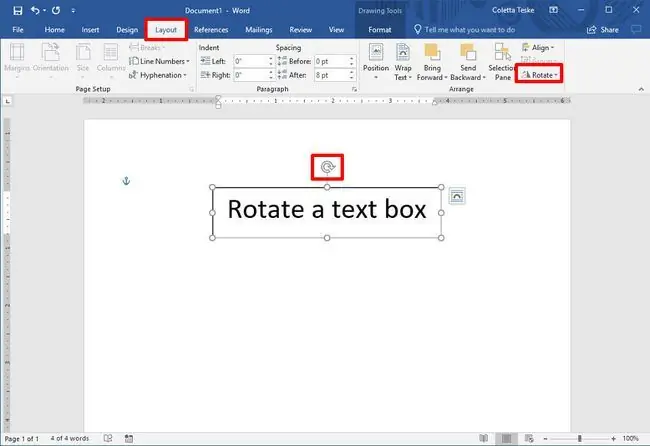
Текстийг эргүүлэх бариулаар эргүүлэхийн тулд текст талбарыг сонгоод эргэлтийн бариулыг баруун эсвэл зүүн тийш чирнэ үү. Текст таны хүссэн чиглэлд байх үед үүнийг суллана уу.
Текстийн хайрцгийг 15 градусаар эргүүлэхийн тулд эргүүлэх бариулыг чирж байхдаа Shift дарна уу.
Текстийн хайрцгийг 90 градус эргүүлэхийн тулд:
- PC-д зориулсан Word: Текст нүдийг сонгоод, Layout > Rotate, мөн Баруун эргүүлэх 90° эсвэл Зүүн эргүүлэх 90° аль нэгийг сонгоно уу.
- Mac-д зориулсан Word: Текст нүдэн дээр дарж, Хэлбэрийн формат > Зохицуулах дээр дарна уу. > Эргүүлэх > Эргэх, мөн Баруун эргүүлэх 90° эсвэл Зүүн эргүүлэхийн аль нэгийг сонгоно уу 90°.
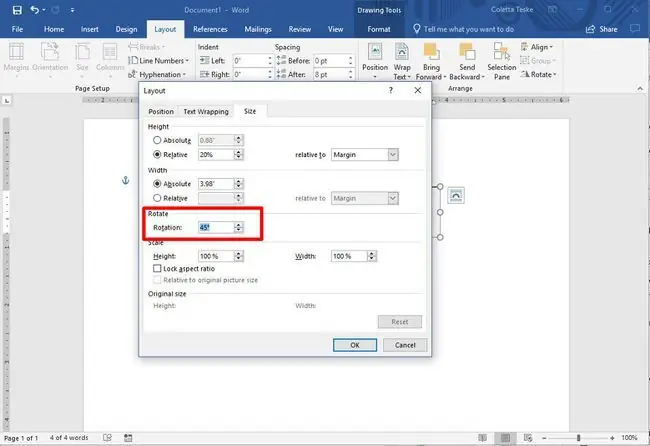
Өөрийн эргэлтийн өнцгийг тохируулахын тулд:
- PC-д зориулсан Word: Текст нүдийг сонгоод, Layout > Rotate, мөн Бусад эргүүлэх сонголт-г сонгоно уу. Хэмжээ табаас эргүүлэх өнцгийг өөрт хэрэгтэй өнцгөөр өөрчилнө үү.
- Mac-д зориулсан Word: Текст нүдэн дээр дарж, Хэлбэрийн формат > Зохицуулах дээр дарна уу. > Эргэх > Эргэх, дараа нь Бусад эргүүлэх сонголт дээр дарна уу. Хэмжээ табаас эргүүлэх өнцгийг өөрчилснөөр текст нь танд хэрэгтэй чиглэл рүү чиглэнэ.
Текстийн хайрцаг дахь текстийг хэрхэн эргүүлэх вэ
Текстийн хайрцгийг эргүүлэхийн оронд та хайрцгийн доторх текстийг эргүүлэхээс татгалзаж болно.
Та мөн дүрс доторх текстийг эргүүлэх боломжтой.
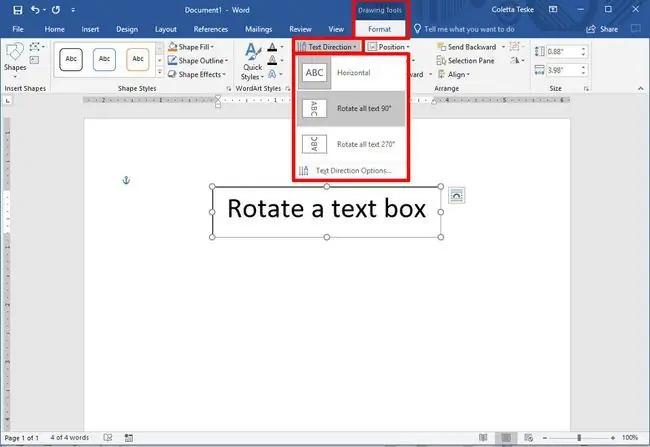
Текстийн хайрцаг дахь текстийг эргүүлэхийн тулд Зураг зурах хэрэгслийн формат > Текстийн чиглэл-г сонгоод Бүгдийг эргүүлэхийн аль нэгийг сонгоно уу. текст 90° эсвэл Бүх текстийг 270° эргүүлэх. Текст нь хуудсан дээр босоо байдлаар харагдана.
Текстийн хайрцаг доторх текстийг зэрэгцүүлэхийн тулд Зураг зурах хэрэгслийн формат > Текстийг зэрэгцүүлэх-г сонгоод, текстийг баруун талд нь зэрэгцүүлнэ. текст хайрцагны зүүн тал эсвэл голд.
Хүснэгт дэх текстийн чиглэлийг хэрхэн өөрчлөх вэ
Та мөн хүснэгт доторх текстийг эргүүлэх боломжтой. Текстийг эргүүлэх нь хүснэгтэд нарийн мөртэй байх боломжтой болгодог.
Хүснэгт үүсгэхийн тулд Insert > Хүснэгт-г сонгоод хүснэгтийн хэмжээг сонгоно уу.
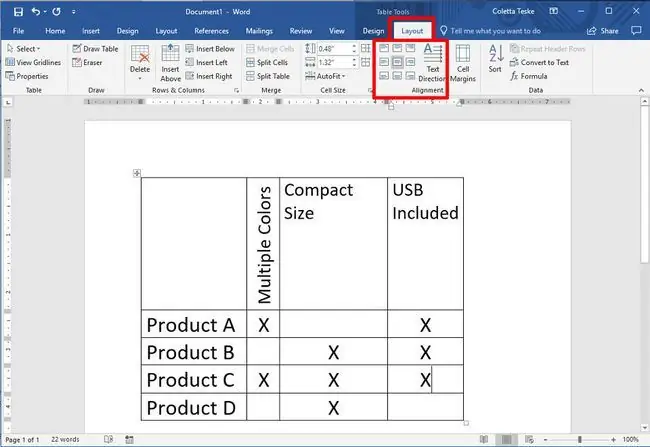
Хүснэгт дэх текстийн чиглэлийг өөрчлөхийн тулд:
- Чиглэлээ өөрчлөхийг хүссэн текстээ агуулсан нүдийг сонгоно уу.
-
Текстийн чиглэлийг өөрчлөхийн тулд Хүснэгт хэрэгслийн бүдүүвч > Текстийн чиглэл-г сонгоно уу. Текст баруун тийш эргэлдэнэ. Текстийг дахин 90 градус эргүүлэхийн тулд Текстийн чиглэл-г дахин сонгоно уу.
- Текстийн зэрэгцүүлэлтийг өөрчлөхийн тулд нүдэн доторх текст хэрхэн харагдахыг өөрчлөхийн тулд Alignment сонголтыг сонгоно уу. Та текстийг төв, зүүн, баруун, доод эсвэл дээд талд зэрэгцүүлж болно.






